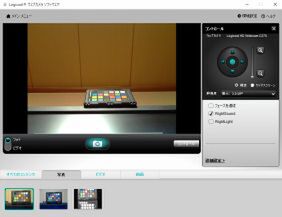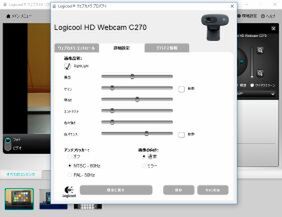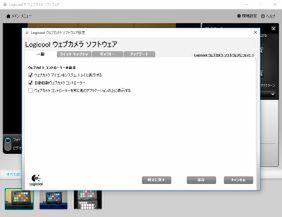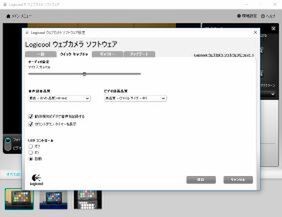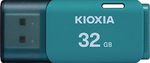ごくごくフツーゆえに使い勝手がいい
アプリは自動画質補正やサウンド補正も搭載
ロジクール HD WEDCAM C270を使用していてわかったことが、フツーすぎて逆に用途に対してピッタリとハマることだ。
Skypeで使用するにしても、ストリーミング配信するにしても、サブとして十分に役立ってくれる。そのため、気になったのであれば、過度の期待をしないのであれば、十分に満足できるものと思われる。
さて、アプリケーションを見てみよう。カメラの画質調整といった機能が主だが、ロジクールウェブカメラソフトウェアでの最小限の設定だけは、初回に済ませておきたい。
また、本アプリケーションをインストールしていると、自動画質補正「Logicool RightLight」、サウンド補正「Logicool RightSound」を使用可能になる。仕様としては複雑ではないので、以下、スクリーショットで主な機能を見てみよう。
RightLightの補正のテスト。左がRightLightオン、右が手動調整。LEDシーリングライト環境下におけるもの。最大輝度でもやや色が不安気であるので、しばらくRightLightオンで使用したら調整してみるといい
ほかのアプリケーションでの使用ももちろんOK
ロジクール HD WEDCAM C270は低価格ながら使い勝手がよく、画質はそこそこでとりあえずウェブカムをサブとしてほしいといった場合には、ジャストな製品だと感じた。
主な用途はインスタントメッセンジャー向けだが、動画配信用にもOKだし、あまっているPCで室内監視システムを組み上げる用にも活用できる。直販価格は2000円を超えるが、量販店などでの実売価格は1800円前後とお手頃なので、持っておいて損のない製品だといえる。

この連載の記事
-
第76回
PC
約5000円の3DイヤホンでVRコンテンツやゲームなどが楽しい! -
第75回
PC
入力補助デバイスとしていいかも! 約3000円で買えるゲームコントローラー風キーボード -
第74回
デジカメ
テキトーに撮ってもそれっぽくキレイな写真になる! ソニーのフルサイズ対応中望遠レンズ「SEL100F28GM」 -
第73回
PC
2180円のハイレゾ対応の極小USB DAC「SOUND BLASTER PLAY! 3」は外で使うのにいいかも! -
第72回
デジカメ
900gまで装備できる「3軸電動カメラスタビライザーPro」でヌメッとした動画を撮ろう! -
第71回
PC
4200万画素の非圧縮RAW写真が増えすぎたので、4Bay NAS「DS416play」を導入! -
第70回
PC
よく鍵をなくす人注目! 探しモノ用スマートアクセサリー「Wistiki」 -
第69回
PC
折りたたみでもエルゴノミクス配列! 打ちやすいモバイルBluetoothキーボード -
第68回
PC
PC作業しながら健康管理! 心拍数やクリック回数を記録できるマウス -
第67回
PC
空間を活かせそうなPCサラウンド「Sound Blaster X KATANA」 -
第66回
PC
VR用フットペダル「3D RUDDER」は普段のPC使いでもイカス多入力っぷり! - この連載の一覧へ